
Подсказка #22 Ограничение доступа и разграничение прав / 03.08.2017
И вновь мы продолжаем серию подсказок "bizhub hack", для того, чтобы сделать ваше общение с техникой Konica Minolta проще и продуктивнее. Мы рассказываем как настроить и адаптировать аппарат персонально под вас. Сегодня мы разберемся как ограничить доступ к МФУ и дать пользователям разные права.
Пожелание
Ограничить доступ к МФУ и дать пользователям разные права
Решение
С помощью МФУ bizhub можно ограничивать доступ пользователей и назначать разные уровни ограничений
Как это сделать?
Штатными средствами МФУ bizhub можно ограничивать доступ пользователей и назначать разные уровни ограничений. Уровни доступа могут быть назначены пользователям индивидуально, также возможен учет в рамках групп (учетных записей=аккаунтов от англ. «account»). Учет аккаунтов позволит вести учет по группам или подразделениям (например, коммерческий отдел и бухгалтерия), а также назначать групповые политики (например, сотрудники коммерческого отдела смогут печатать в цвете, сотрудники бухгалтерии – нет). Учет по пользователям может применяться без использования аккаунтов.
Ограничение доступа штатными средствами (без дополнительных опций) подразумевает аутентификацию пользователя на МФУ с помощью логина и пароля (вводятся с панели МФУ). Для упрощения аутентификации можно подключить считыватели карт или устройство биометрической аутентификации. Считыватели карт могут быть установлены с помощью скрытого монтажа под панель.
Пожалуйста, уточняйте необходимость установки опций в зависимости от используемого МФУ.

Настройка аутентификации пользователей и ограничение прав
Данная настройка доступна Администратору МФУ. Для входа в меню Администратора потребуется пароль. (Заводская установка 1234567812345678)
Последовательность действий: В главном меню (кнопка "Домой"): - Утилиты
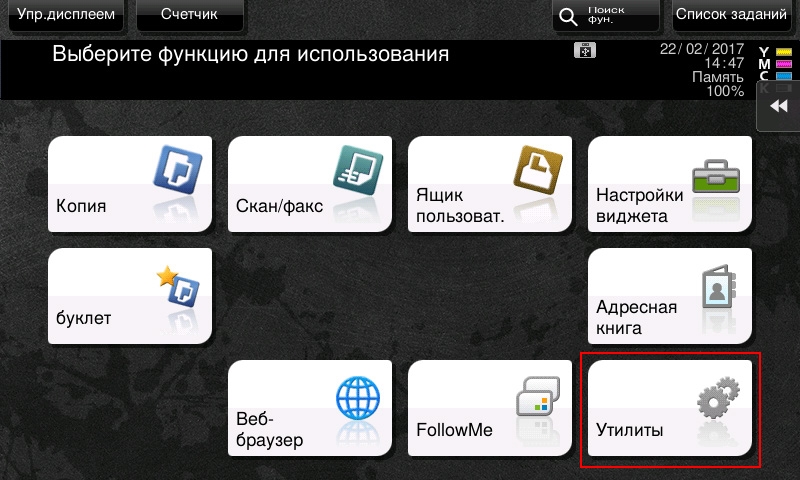
Утилиты – Настройки администратора
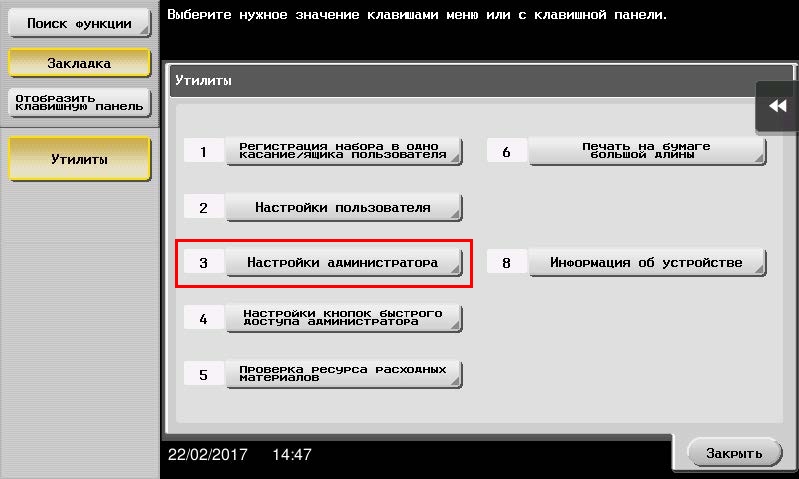
Настройки администратора – Идентификация пользователя/отслеживание учетной записи
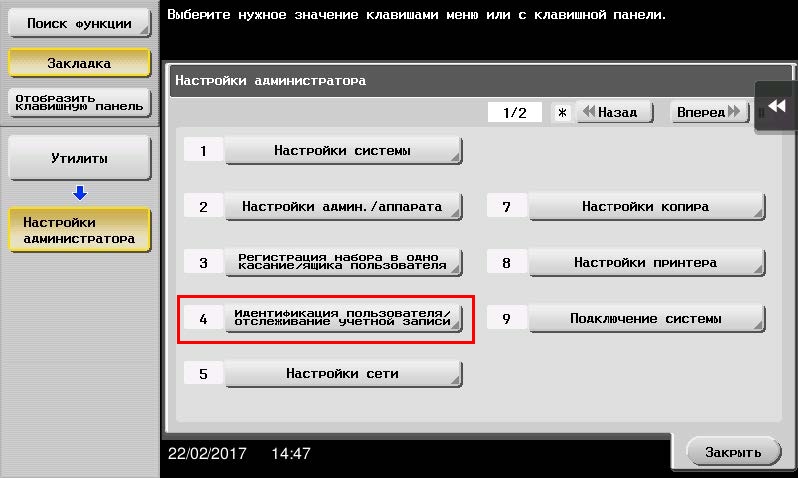
Идентификация пользователя/отслеживание учетной записи – Общая настройка
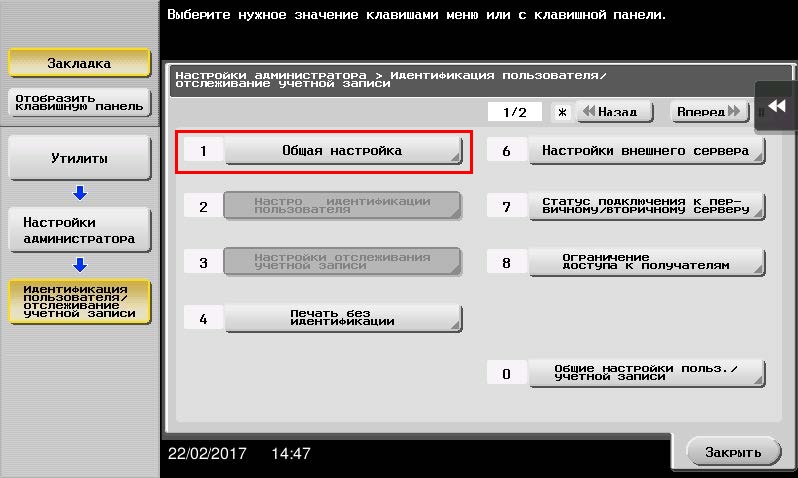
Общая настройка – Идентификация пользователя – ВКЛ
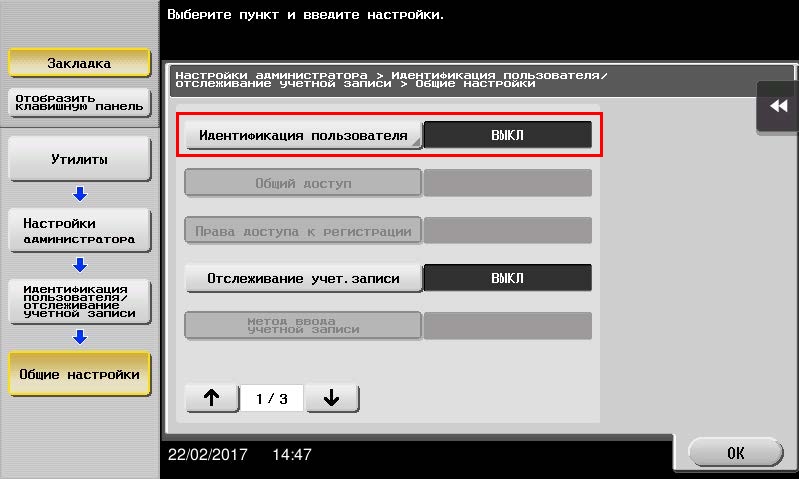
Подтвердите выбор, нажмите «ОК»
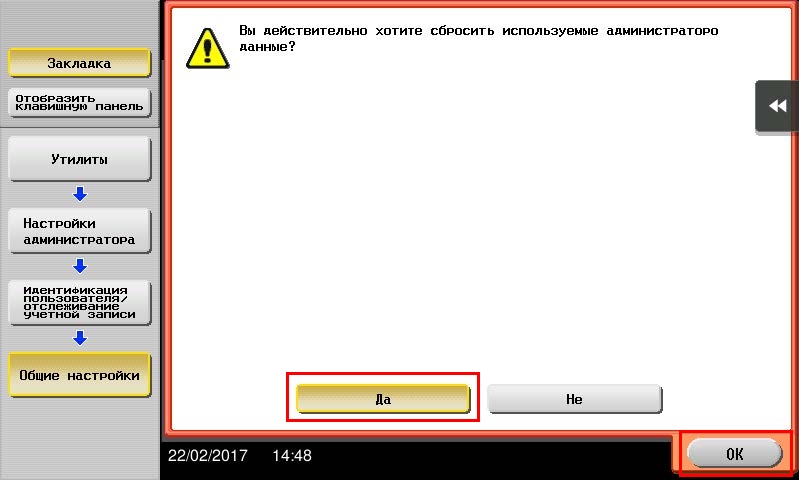
Стали доступны настройки идентификации пользователя
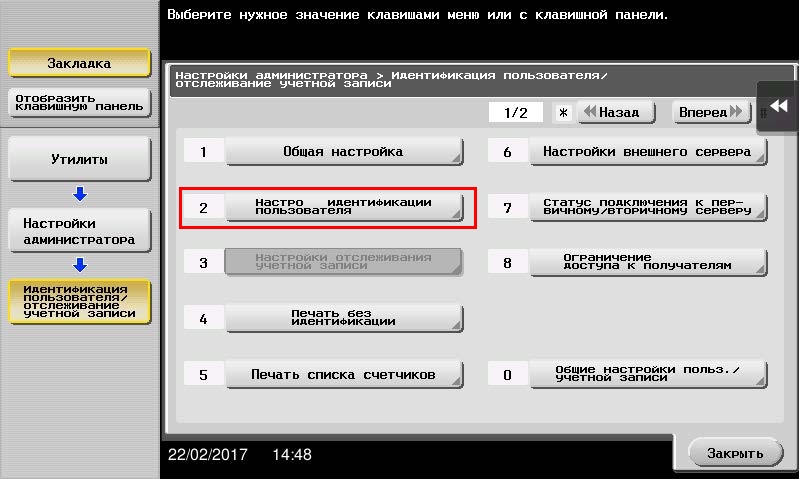
Зарегистрируйте пользователей
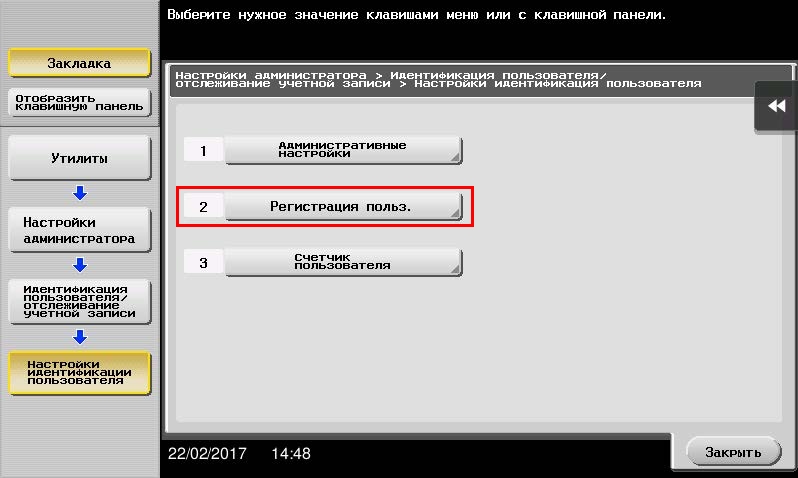
Нажмите «редактировать»
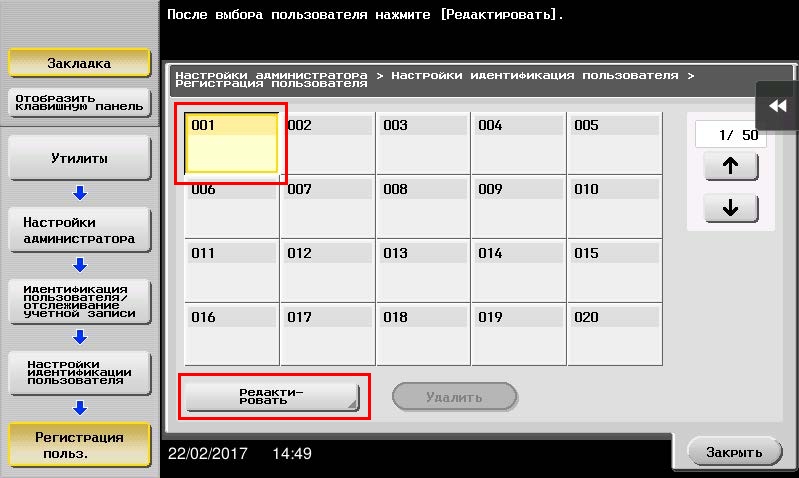
Ведите пользовательскую информацию и требуемые ограничения.
Если заполнить поле «Адрес E-mail» - пользователю после авторизации в меню сканирования будет доступен адрес Scan-to-Me:
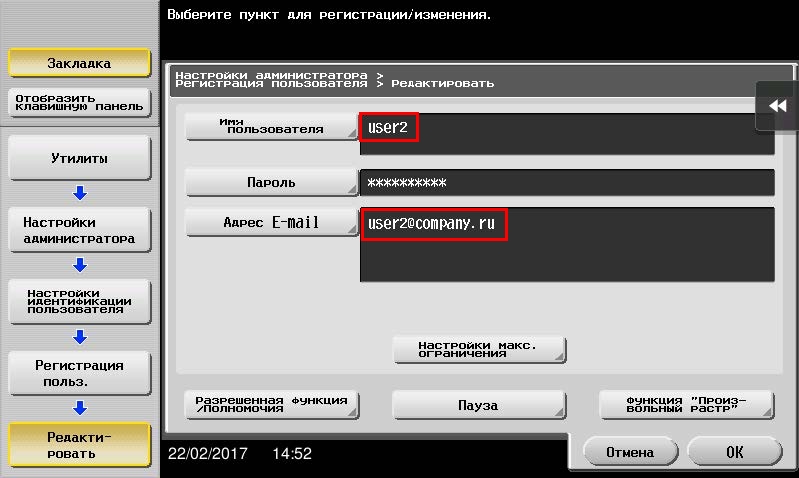
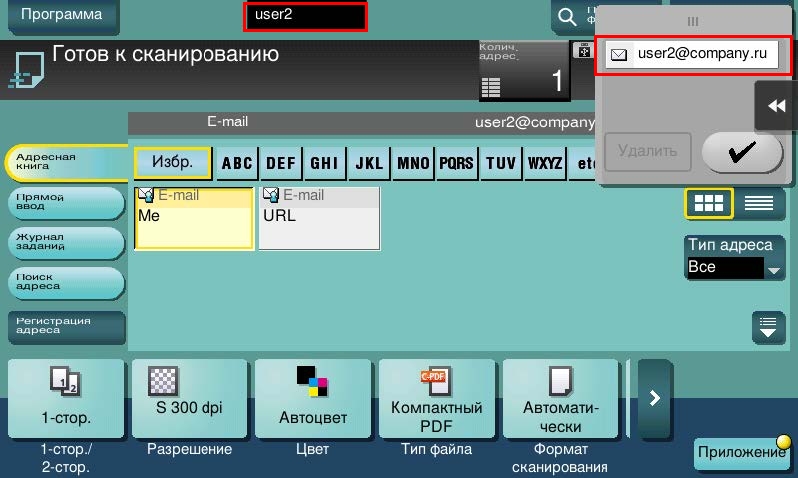
Для каждого пользователя можно настроить доступность функций.
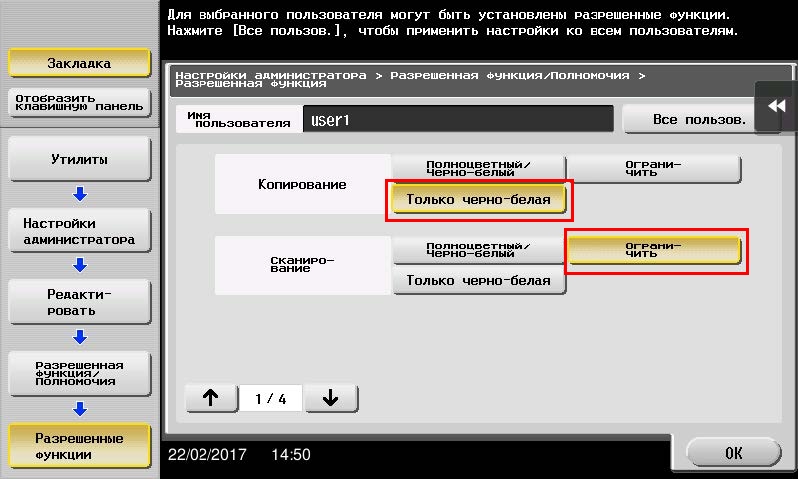
На примере ниже пользователю User1 доступно только черно-белое копирование:
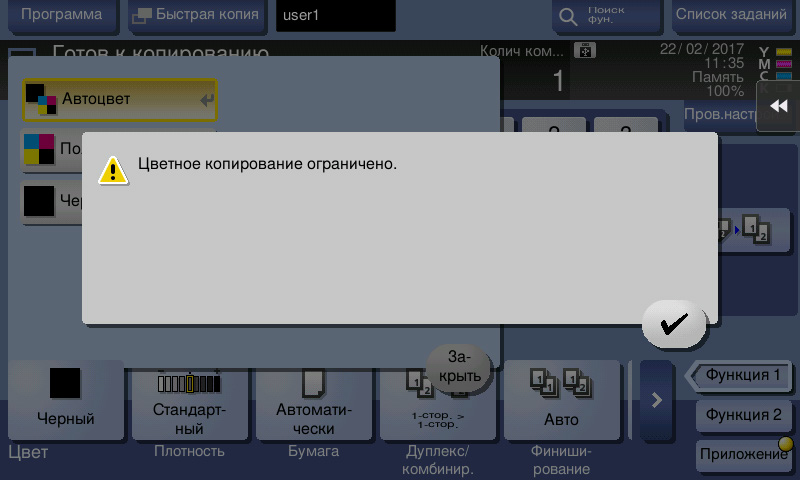
и недоступно сканирование:
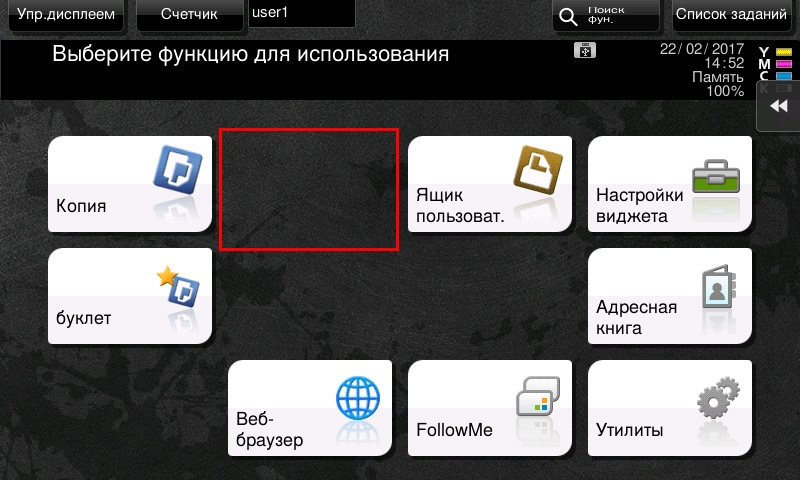
Можно ограничить объем настроек, доступных пользователю после нажатия кнопки «Приложение»:
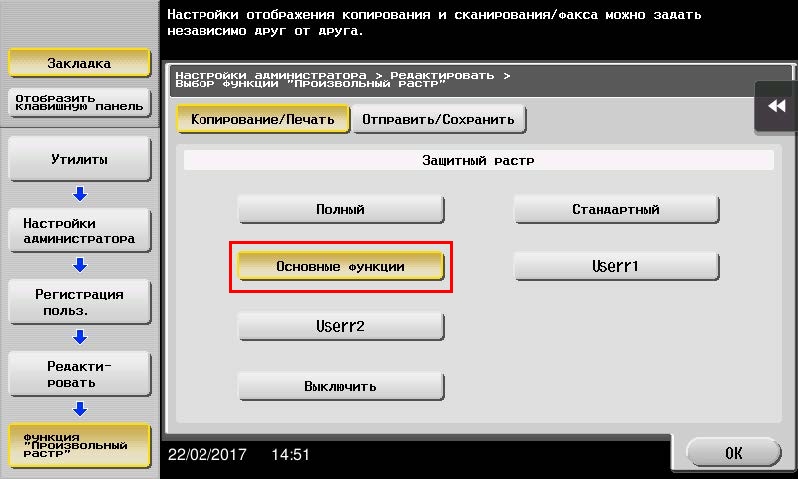
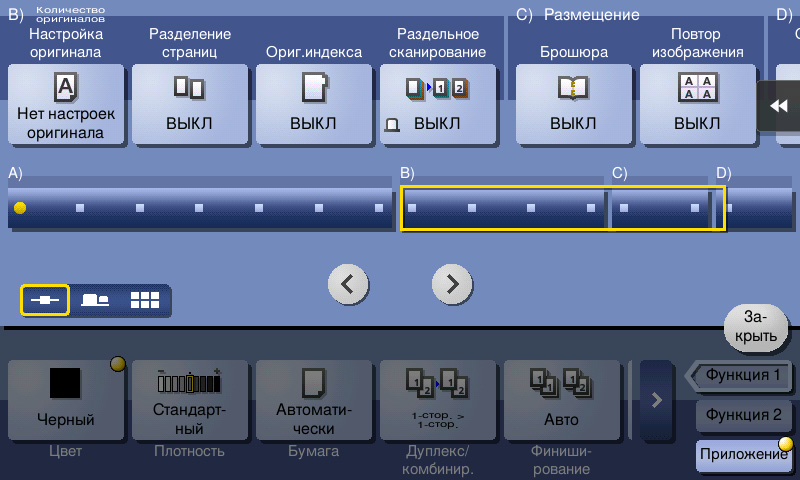
Внешний вид экрана МФУ после применения настроек ограничения доступа:
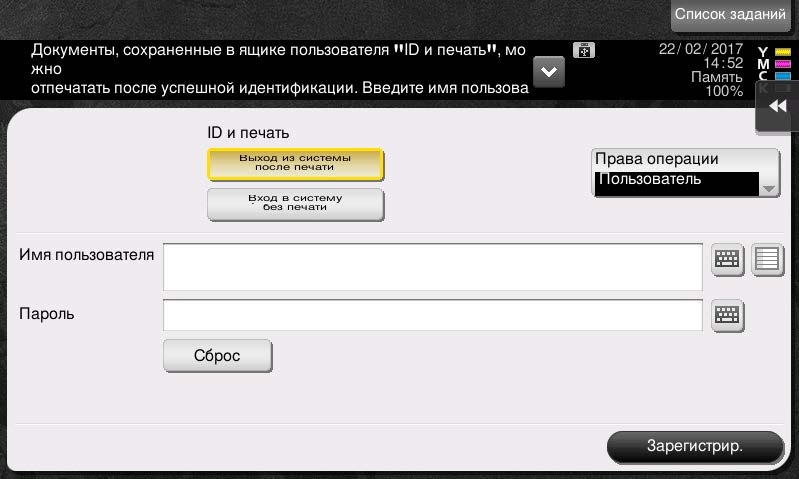
Profit.



